Depuis la mise à jour à marche forcée de Windows 10, une cinquantaine d'utilisateurs ont manifesté leur mécontentement sur le site du Monde Informatique. Nous attendons toujours la réaction officielle de Microsoft France (pas de réponse encore à cette heure à notre demande de commentaires) sur cette mise à jour sans fin qui se relance à chaque démarrage des utilisateurs de Windows 7 et 8 avant de passer en force avec un pop-up piégeur. Rappelons que cliquer sur la croix pour fermer ce fameux pop-up déclenche en fait l’installation de Windows 10.
Nous vous avions déjà indiqué une liste d’utilitaires pour bloquer les outils de pistage de Windows, nous vous proposons maintenant ces cinq astuces pour bloquer la mise à jour intempestive de Windows 10 qui passe par l’application GWX (Get Windows 10).
1 - Arrêter le processus GWX avec le gestionnaire de tâche
Ponctuelle, cette mesure doit être renouvelée après chaque redémarrage. GWX est en effet relancé par le planificateur de tâche de Windows.
2 – Bloquer toutes les mises à jour
Tant que l’on n'est pas passé à Windows 10, il est toujours possible de bloquer toutes les mises à jour de Windows pour les installer de manière très sélective. Mais attention, au moindre oubli, l’installation de Windows 10 repartira.
3- Never 10
Développé par Steve Gibson, cet outil gratuit est en fait un script qui autorise ou bloque la mise à jour de Windows 10
https://www.grc.com/never10.htm
4 - I Don't Want Windows 10
Comme Never 10, Disable Win10 Upgrade propose un patch pour désactiver la mise à jour vers Windows 10. On peut aussi citer System GoBack Free, Disable Win10 Upgrade et GWX Control Panel.
https://github.com/rn10950/I-Dont-Want-Windows-10/releases/
5 - Nettoyer la base de registre
Il est également possible d’éditer directement la base de registres pour supprimer certaines lignes comme l’explique Microsoft dans un document officiel.
1/Open the Registry Editor (search for regedit in the Start Menu and run it).
2/Set DisableOSUpgrade to 1 inHKLM\SOFTWARE\Policies\Microsoft\Windows\WindowsUpdate
3/Set ReservationsAllowed to 0 inHKLM\Software\Microsoft\Windows\CurrentVersion\WindowsUpdate\OSUpgrade

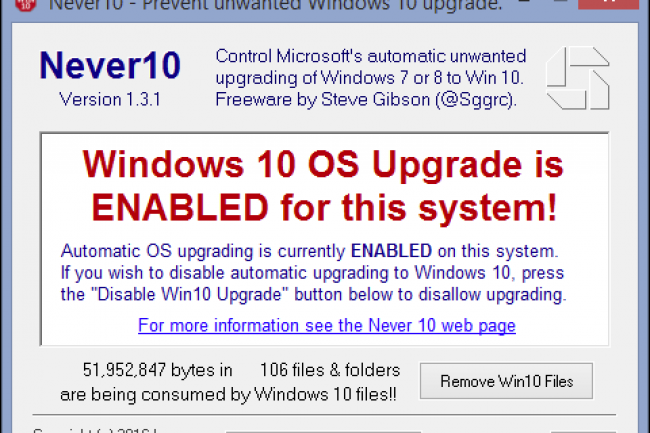
Je suis sous W8. Je viens de recevoir ce matin une invitation à installer W10 "installer maintenant/me le rappeler plus tard". J'ai cliqué plus tard. Il y avait aussi indiqué que je ne recevrais plus de mise à jour pour W8. Ce qui est aussi une tentative de forcage pour moi.
Signaler un abusFaut-il porter crédit à cette mise en garde ?
Si oui, qu'est-ce que je peux faire, mis à part installer W10 et perdre tous mes favoris, etc - j'ai vu un tuto d'installation, c'est quand même la grosse galère si on n'est pas informaticien, sans parler du fait qu'il n'y a que Microsoft et son avidité dans la vie, y a par exemple des gens qui vous rentrent dedans en voiture et vous obligent à chercher une autre voiture, avec le souci financier corrélatif et le peu d'espérance en termes de remboursement par la MAIF quand on a une vieille bagnole assurée au tiers.
Merci de vos tuyaux.
@Visiteur8826
Signaler un abusSi les utilisateurs d'Apple voient demain le prix de leur machine augmenter sans raison de 30 % et qu'ils l'acceptent en souriant (vous avez remarqué, un utilisateur d'Apple a toujours le sourire) devons nous l'imiter pour autant ? Vous qui parlez si promptement de "biais cognitifs"...
Bonjour Visiteur8915
Signaler un abusJe présume que l'UFC est l'Union Fédérale des Consommateurs qui est une organisation française.
N'étant ni français ni résident en France, je ne crois pas vous être utile dans votre action auprès de cette organisation.
Par contre, je suis prêt à participer à la pétition que vous comptez lancer pour mettre fin aux agressions de Microsoft.
J'ai abandonné, temporairement - je l'espère bien-, mon nouvel ordinateur qui est envahi par ce microbe de Win10 à chaque fois que je l'ouvre.
Heureusement, que j'ai vite fait de bloquer les MAJ sur mon ancien bidule qui marche tant bien que mal et qui contient la majorité de mes fichier de travail.
Vous voudrez bien lancer votre pétition sur ce site, aussi, pour permettre aux victimes de Microsoft d'y participer. Sincèrement vôtre.
Bonjour
Signaler un abusEffectivement, utilsiatn Win7 et en étant très content, j'ai été victime d'une tentative de mise à jour forcée avec le pop up piégeur.
Dans les astuces, aller dans le gestionnaire de tache et désactiver l'appli GWX ne suffit pas a supprimer le pop up qui reviendra à la remise en route suivante.
J'ai donc utilisé le script bnever&à, qui semble à al fois supprimer les mise à jour en attente d'application et qui modifie la base de registre de façon correcte. Pour le moment, j'ai donc échappé à ce piège.
Comme beaucoup, je suis scandalisé de l'inaction des pouvoirs publics. Je vais saisir l'UFC que Choisir de la question et envisage de lancer une pétition sur internet.
Bien cordialement
Effectivement, Win10 s'invite de force dans mon PC et se comporte comme un virus récalcitrant qui refuse de partir.
Signaler un abusMoi aussi je suis exaspéré. est-ce qu'une poursuite en justice pour violation d'un bien informatique (à l'instar de violation de domicile) pourrait dissuader Microsoft et l'amener à respecter les particularités d'autrui ?
Une prompte réponse m'obligerait et merci d'avance.
comment faire pour sortir de W10?
Signaler un abusQue font les pouvoirs publics pour protéger les citoyens de ce genre d'abus? Rien!
Signaler un abusPire, ils obligent tout un chacun à utiliser internet dans toutes les démarches administratives, y compris déclarer ses impôts.
Quand je vois comme on a fustigé certaines dictatures spécialisées dans la surveillance de leur population, il y a franchement de quoi être inquiets en voyant comment sont configurés nos outils informatiques à notre insu.
TM
pfff microsoft depuis windows vista c'est une calamité un désastre,violation des droits humains, violation de liberté,PROPAGANDE etc
Signaler un abusla réponse à ces changement :L ARGENT !
ca brasse des MILLIARDS CHAQUES ANNEES DEPUIS PLUS DE 30ANS !!!!!!(RAPPEL/ CREATION EN 1975)
ET EN 2016 C EST PAS "CAPABLE" DE FOURNIR UN SYSTEM STABLE OU DU MOINS PLUS STABLE QU'IL Y A 10 ANS. C est juste non souhaité de la part du distributeur
JE M ADRESSE A LA COMMUNAUTE SACHEZ QUE TOUT EST COMPLETEMENT VOLONTAIRE DE LA PART DE CETTE ENTREPRISE MALICIEUSE - S'IL N'Y A PAS DE PROBLEMES, IL N Y A PAS DE BESOIN ET DONC PAS D ARGENT QUI RENTRE DANS LES POCHES DE
PAPA MICROSOFT* =)
MICROSOFT NE SERA MALHEUREUSEMENT PLUS JAMAIS STABLE ET SANS PROBLEMES
MAINTENANT VOUS VOUS CONTENTEREZ DE
- PERDRE DU TEMPS POUR RESOUDRE VOS PROBLEMES
- PAYEZ POUR RESOUDRE VOS PROBLEMES
ACCROCHEZ-VOUS & ENJOY THEGAME =')
Bonjour a toutes et a tous
Signaler un abusJe suis un ex insider de Microsoft
Microsoft fait croire a tous ses utilisateurs et a ses clients qu'ils tiennent compte de leurs avis alors qu'il n'en est rien
Microsoft n'en fait qu'a sa tête et cherche a imposer ses volontés en matière de passage a Windows 10 et en matières de mises a jours "automatisées et forcées"
Perso j'ai installé la version windows 10 pro build 10240 et j ai découvert un petit logiciel qui permet de passer outre "le forcing" de Microsoft puis il faut annuler et stopper les mises a jour automatiques en passant par une procédure toute simple et le tout est déscrit dans le site lecrabeinfo.fr
Mon pc tourne en double Boot entre Windows 7 et Windows 10
Tout porte a croire que Gabe Aule est a la solde de la C I A ou du F B I en matières de surveillance et d'espionnage des clients pour anéantir toutes les vies privées de tout le monde
Je vous encourage vivement de rester sur Windows 7 ou 8.1 et de faire "barrage" a Microsoft et ces lobbys du "soi-disant progrès " et qui ne sert embeter les utilisateurs au lieu de les aider
N'hésitez pas a me contacter si vous avez besoin d'aide
bonjour,j'ai eu le même problème que vous tous,je suis sous W7 avec un fixe et je ne veut pas de la mise a niveau,je l'ai eu faite une fois,j'ai eu pleins de soucis obliger de tout réinstaller,depuis je bloque toutes les mises a jour qui correspondent au 10 et par le biais de mon anti virus j'ai bloquer GWX,voila,Microsoft vas perdre des clients a faire ça,ont est plu libre de faire ce qu'on veut ça deviens aberrant !
Signaler un abusMerci Microsoft d'avoir forcé mon PC à passer à W10. J'ai eu tellement de PB avec W10 et son retour arrière en W7 que mon PC ne fonctionnait plus correctement.
Signaler un abusJ'ai donc testé LINUX MINT et j'en suis enchanté, mon PC a retrouvé sa jeunesse et moi ma sérénité, et cerise sur le gateau je fais tourner des softs Windows sous LINUX sans WINDOWS.
Encore Merci W10.
Bonjour,
Signaler un abusJe ne comprends pas l’acharnement de Windows à vouloir installer W10, sans le consentement des utilisateurs (Serions-nous victimes d’une forme de dictature !)
Depuis ce matin 2 juin 2016 Windows 10 avance « masqué » Windows10 a disparu, remplacé par :
WINDOWS UPDATE
La mise à niveau est prête pour l’installation
Vraiment ils utilisent toutes les ficelles pour tromper leurs clients
Si je trouve une alternative acceptable à Windows, je franchirai le pas, vers d’autres solutions peut être moins performantes, mais surtout moins intrusives ( ubuntu qwant …)
Actuellement j’utilise W7 pros sur pc fixe, qui fonctionne à merveille, je n’ai pas envie de changer pour W10 (Surtout avec les conséquences des mises à jour des pilotes imprimante, scanner…etc. inutilisable)
Pour mon portable sur W8.1 qui est nul, le changement pourra se faire sans trop de regret !
Bien cordialement à tous
tres bien mais comment faire pour se désabonner cela depuis hier mercredi 1 juin
Signaler un abusmerçi
Je veux bien croire que certains win7 ne veulent pas passer sous Win 10, mais ceux qui sont sous 8 et qui veulent pas passer sous le 10 franchement je vous comprend pas Le 10 et bien mieux que le 8 qui est pour moi le loupé de windows.
Signaler un abusJe veux bien croire que certains win7 ne veulent pas passer sous Win 10, mais ceux qui sont sous 8 et qui veulent pas passer sous le 10 franchement je vous comprend pas Le 10 et bien mieux que le 8 qui est pour moi le loupé de windows.
Signaler un abusLa mise a jour imposée c'est vrai c'est pas cool. Aprés tout les utilisateurs Apple reçoivent leurs mises à jour de manière forcée et n'en font pas tout un fromage.....Bref je vois dans les commentaire trop de biais cognitifs... l'installation de windows 10 n'est pas la cause de tout les pb de vos PC.... pour m'a part j'ai vu un bon nombre de client ce pleindre d'être passé sur windows 10.. et de dire que ca ramer, planter etc etc... alors qu'en faite leurs pc étaient plein de virus et de malwares que win7 n'avait pas détecté et que windows 10 lui avait bien vu!!
Signaler un abusbonjour, j'ai installé never10 sur 2 postes et ça marche...
Signaler un abusje suis une victime de plus avec cette histoire. je travail avec mon ordinateur et depuis plusieurs jour, j'ai remarqué qu'il s’éteignait tout seul jusqu'au jour il y arrivé plus à redémarré. Le pire et que je faisais un rendu vidéo pour un de mes clients !! il se passait qu'il s'été complètement perdu et redémarré toute les 5 secondes. Par chance j'ai réussi à le refaire démarré. j'y est fais un rapprochement avec windows 10 et je suis tombé sur cette page. C'est fini windows ! vous allez perdre vos clients !
Signaler un abusen réponse à Visiteur8805 :
Signaler un abusj'ai eu le même soucis, en rentrant le soir, je constate que la mise a jour s'est effectuée. En allant dans le gestionnaire de mises à jours, pas simple a trouvé sur l'interface Windows 10..., j'ai pu demandé le retour arrière (après le passage par un certain nombre de fenêtres de dialogue vantant les mérites de windows 10 et les risques à revenir en arrière). Opération un peu longue, et un peu angoissante mais qui s'est déroulée correctement. bref, retour à la normale, et dorénavant, je serais plus vigilant sur les pop up windows 10...
Bonjour je confirme Win10wiwi qui semble faire le travail, attention : la suppression des KB cités ne suffit pas car quant vous chassez Microsoft par la porte, il revient par la fenêtre...évidemment :-)
Signaler un abusMerci pour votre article. La pratique de Windows est purement scandaleuse et probablement illégale. J'ai cliqué hier soir trop rapidement sur la croix de la pop-up Win10 qui s'ouvrait pour la nième fois, avant que le contenu de la pop up ne s'affiche. Cette nuit Windows a été installé à mon insu. Ce matin, j'ai un écran bleu d'installation. Je n'ai pas fait de sauvegarde de mes données. Si j'accepte Windows 10, conserverai-je mes données ? J'ai vu des comparatifs démontrant qu'il n'y avait pas d'amélioration de performance entre Win7 et Win 10. Confirmez-vous ? Quel intérêt de passer à Win 10 , de rester sous Win 7 ?
Signaler un abusPour compléter @visiteur 5792, il y a aussi,
Signaler un abusKB3150513
Toujours regarder si il n'y a pas l’icône jaune sur le bouton arrêter du menu démarrer, qui indique des mise a jour prés a être installer avant de fermer l'ordi.
Dans les paramètres de windows update, désactiver l'option mise à jour automatique.
Signaler un abusLancez l'invite de commande en admin, tapez " wusa /uninstall /kb:3035583 "
Reboot et voilà :)
En fait, pour compléter visiteurs 8765 & 8773, décocher la case recevoir les mises à jour recommandées de la même façon que vous recevez les importantes et désinstaller les KB suivants :KB2952664 - KB2976978 - KB2990214 - KB3021917 - KB3022345 - KB3035583 - KB3044374 - KB3068708 - KB3075249 - KB3080149 - KB3123862 lesquels reviendront pour certains que vous mettre en mise à jour masquées. Ceci au moins jusque au 01.07.2016, date à laquelle W10 devrait devenir payant. That's all foxes !
Signaler un abusBon j'ai bloqué la mise à jour vers Windows10, j'ai désinstallé KB3035583, j'ai demandé à choisir les mises à jour , j'ai décoché la KB3035583 et qu'est-ce que je trouve ce matin ?, le window update propose une mise à jour importante: la KB3035583. vraiment Microsoft harcèle. c'est invraisemblable cette histoire !
Signaler un abusPour ma part j'ai juste supprimé et/ou masqué 4 ou 5 mises à jour qui semble t-il préparaient le passage à Windows 10 il y a quelques mois,comme l'indiquaient certains media à l'époque.
Signaler un abusEt hop ! je suis restée à Windows 8 et je ne suis plus ennuyée.
Mais bon ... je regarde toujours le détail des mises à jour avant de les installer.
windows 10 m'a été imposé sans me demander mon avis et depuis je n'ai plus de son ( je dois utiliser des écouteurs! )et comme je n'y connais rien en informatique je vais devoir payer un informaticien pour le rétablir! mreci windows!
Signaler un abusNouveau palier franchi par Microsoft, maintenant on a le choix entre "installer maintenant" ou "installer ce soir"!
Signaler un abusImpossible de refuser, impossible de changer la date on a juste le choix de l'heure. C'est un scandale absolu, je ne veux pas de Windows 10 et de ses mouchards, il me reste à passer sous Linux. Merci à Microsoft pour les heures perdues
Merci de vos conseils. Mais je n'y comprend pas grand chose. Cependant, il y a des millions de français qui sont comme moi : ne comprennent pas bien l'anglais, ont appris à travailler sur PC en tant qu'exécutants, comment voulez-vous vous en sortir ? même si on essaie de se débrouiller nous sommes très vulnérables et ça les trusts informatiques le savent.
Signaler un abusLe meilleur moyen serait de rester sur Windows XP.
Signaler un abusJe regarde le match et tourne la tête vers mon portable qui est resté allumé; je vois alors sur l'écran "38% de Windows 10 en cours d'installation ...". Encore une tentative de viol de mon PC ! Je ne repousse pas windows 10, je nai pas encore assez d'éléments de choix... Mais pas d'entrée en force !
Signaler un abusNotre petit utilitaire Win10wiwi est gratuit, fabriqué en France (bien qu'en Anglais) et a jusqu'ici fort bien fonctionné.
Signaler un abusIl a été utilisé sur plus de 47000 PC et aucun utilisateur n'a rapporté de "résurrection" de la mise à niveau vers Windows 10, contrairement à GWX CP et "I don't want Windows 10" (qui restent de bon outils tout de même).
Cherchez win10wiwi sur google, vous le trouverez !
J'ai trouvé une solution : passer à ubuntu !
Signaler un abusPour rebondir sur visiteur8765 :
Signaler un abus- désinstaller la KB3035583 ;
- passer en mise à jour manuelle (soi-disant non recommandé pas MS, tu m'étonnes !);
- décocher la KB3035583, puis clic-droit sur sa ligne et sélectionner "Masquer la mise à jour" : elle ne sera plus proposée, en tout cas jusqu'au prochain passage en force de MS.
- ne pas oublier de faire ses autres mises à jour manuelles régulièrement !
Ça fait deux semaines que j'ai la paix (Windows 7)…
Olivier
pfffff désinstaller la KB3035583
Signaler un abusmettre les mises a jour sur rechercher MAIS me laisser choisir
décocher la KB3035583
stoo